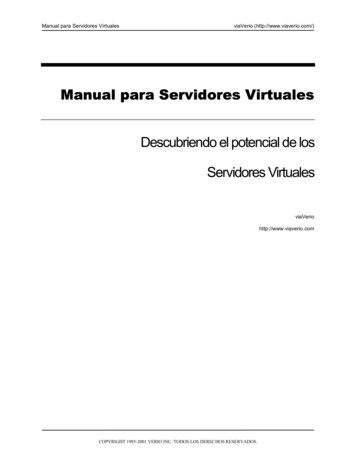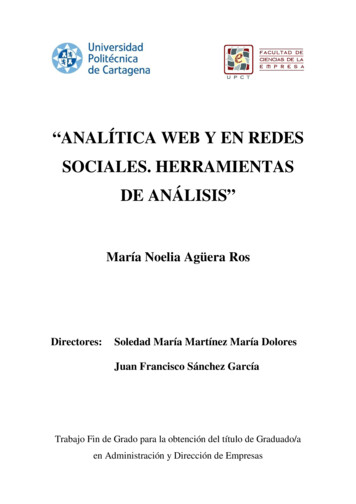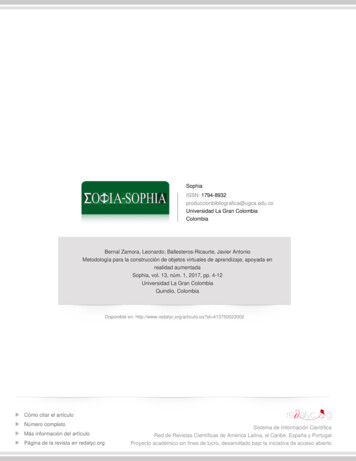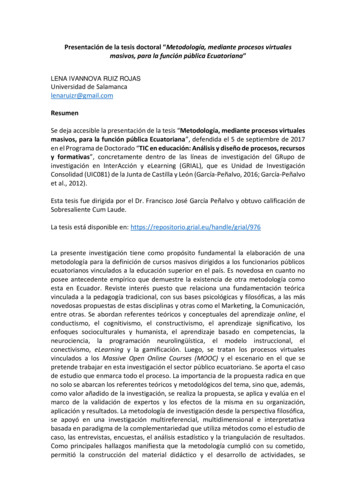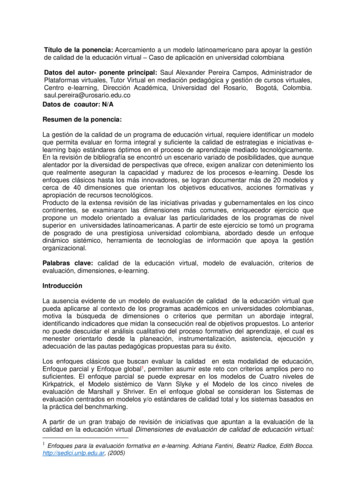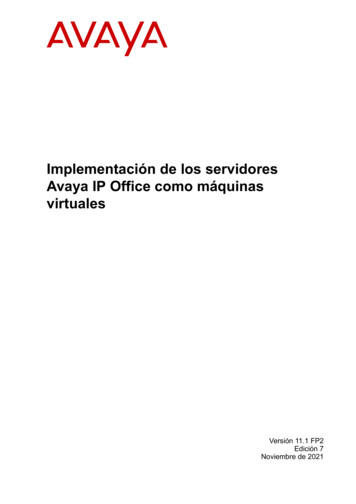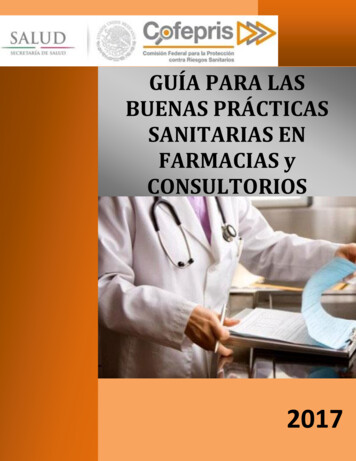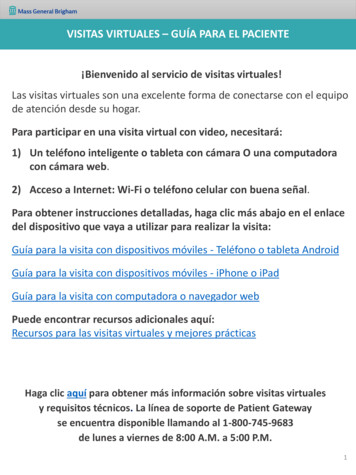
Transcription
VISITAS VIRTUALES – GUÍA PARA EL PACIENTE¡Bienvenido al servicio de visitas virtuales!Las visitas virtuales son una excelente forma de conectarse con el equipode atención desde su hogar.Para participar en una visita virtual con video, necesitará:1) Un teléfono inteligente o tableta con cámara O una computadoracon cámara web.2) Acceso a Internet: Wi-Fi o teléfono celular con buena señal.Para obtener instrucciones detalladas, haga clic más abajo en el enlacedel dispositivo que vaya a utilizar para realizar la visita:Guía para la visita con dispositivos móviles - Teléfono o tableta AndroidGuía para la visita con dispositivos móviles - iPhone o iPadGuía para la visita con computadora o navegador webPuede encontrar recursos adicionales aquí:Recursos para las visitas virtuales y mejores prácticasHaga clic aquí para obtener más información sobre visitas virtualesy requisitos técnicos. La línea de soporte de Patient Gatewayse encuentra disponible llamando al 1-800-745-9683de lunes a viernes de 8:00 A.M. a 5:00 P.M.1
CÓMO PREPARARSE PARA LA VISITA VIRTUAL –Teléfono o tableta AndroidInstalar Zoom: Diríjase a la tienda de Google Play, busqueZoom y haga clic en “Install” (Instalar).Encienda el micrófono y la cámara para Zoom:1. Diríjase a Settings Apps(Configuración Aplicaciones):2. Diríjase a App Manager(Administrador de aplicaciones):3. Desplácese hacia abajo hastaZoom:4. Diríjase a App Permissions(Permisos de la aplicación) Encienda la cámara y el micrófono:Pruebe su conexión a Zoom en https://zoom.us/test.2
CÓMO PREPARARSE PARA LA VISITA VIRTUAL –Teléfono o tableta Android, cont.Complete el eCheck-In:Actualice su información, complete los cuestionarios relativos a su visita y realicelos pagos, incluidos los copagos y saldos existentes, con anticipación. El registroelectrónico estará disponible 3 días antes de su visita. Abra la aplicación móvil de Patient Gateway o haga clic aquí para instrucciones web. Haga clic en eCheck-In. Siga los pasos que figuran en la pantalla.Instrucciones para comenzar la visita: Aplicación móvil de Patient Gateway Patient Gateway en la web3
INICIAR SU VISITA VIRTUAL –Aplicación móvil en teléfono o tableta AndroidAbra la aplicación de Patient Gateway: Por favor, inicie sesión al menos 10 minutos antes del horario programadopara la cita. El botón “Begin Visit” (Comenzar visita) aparece 30 minutos antes del horarioprogramado para la cita.En su muro de salud, encuentre la cita:Haga clic en “Begin Visit” (Comenzar visita)Después, haga clic en el botón azulBegin Visit (Comenzar visita):4
INICIAR SU VISITA VIRTUAL –Aplicación móvil en teléfono o tableta Android, cont.Ingrese a “Waiting Room” (Sala de espera): Verá una pantalla de Video consulta de Zoom y luego un mensaje deWelcome (Bienvenida). Su equipo de atención sabrá que se encuentra preparado y se unirán a lasesión a la brevedad.Únase a su visita: Cuando aparezca la vista preliminarde video, haga clic en Join withVideo (Unirse con video). Si está conectado a Wi-Fi o a una señalde celular fuerte, haga clic en Call OverInternet (Llamar a través de Internet). De lo contrario, haga clic en Call MyPhone (Llamar a mi teléfono).5
CÓMO PREPARARSE PARA LA VISITA VIRTUAL –Aplicación móvil para iPhone o iPadInstalar Zoom:1. Diríjase a la App Store (Tienda de aplicaciones),busque Zoom y haga clic en “Get” (Obtener).2. Encienda el micrófono y la cámara para Zoom: Diríjase a Settings (Configuración). Busque Zoom en la lista de aplicacionesy selecciónela. Asegúrese de que el micrófono y la cámaraestén encendidos.3. Pruebe su conexión a Zoom en:https://zoom.us/test.Complete el eCheck-In:Actualice su información, complete loscuestionarios relativos a su visita y realicelos pagos, incluidos los copagos y saldosexistentes, con anticipación. El registroelectrónico estará disponible 3 días antesde su visita. Abra la aplicación móvil de PatientGateway o haga clic aquí parainstrucciones web. Haga clic en eCheck-In. Siga los pasos que figuran en la pantalla.Instrucciones para comenzar la visita: Aplicación móvil de Patient Gateway Patient Gateway en la web6
INICIAR SU VISITA VIRTUAL – Aplicación móvil en iPhone/iPadAbra la aplicación de Patient Gateway: Por favor, inicie sesión al menos 10 minutos antes del horario programadopara la cita. El botón “Begin Visit” (Comenzar visita) aparece 30 minutos antes delhorario programado para la cita.En su muro de salud, encuentre la cita:Haga clic en “Begin Visit” (Comenzar visita).Después, haga clic en el botón azulBegin Visit (Comenzar visita):7
INICIAR SU VISITA VIRTUAL – Aplicación móvil en iPhone/iPadIngrese a “Waiting Room” (Sala de espera): Verá una pantalla de Video consulta de Zoom y luego un mensaje deWelcome (Bienvenida). Su equipo de atención sabrá que se encuentra preparado y se unirána la sesión a la brevedad.Únase a su visita: Cuando aparezca la vista preliminarde video, haga clic en Join withVideo (Unirse con video). Si está conectado a Wi-Fi o auna buena señal de celular,haga clic en Call using InternetAudio (Llamar usando audiode Internet). De lo contrario,haga clic en Call My Phone(Llamar a mi teléfono).8
CÓMO PREPARARSE PARA LA VISITA VIRTUAL –Computadora o navegador WebDescargue Zoom:1. Diríjase a Zoom y haga clic en“Download” (Descargar).2. Pruebe su conexión a Zoom en:https://zoom.us/test3. Ajuste la configuración de ventanasemergentes. Siga los pasos quefiguran en la guía para deshabilitar losbloqueadores de ventanas emergentes.Complete el eCheck-In:Actualice su información, complete los cuestionarios relativos a su visita yrealice los pagos, incluidos los copagos y saldos existentes, con anticipación.El registro electrónico estará disponible 3 días antes de su visita. Inicie sesión en Patient Gateway. En la página de inicio verá “eCheck-in” en su muro de salud. Haga clic en eCheck-In. Siga los pasos que figuran en la pantalla.9
INICIAR SU VISITA VIRTUAL – Computadora o navegador webInicie sesión en Patient Gateway:El botón “Begin Visit” (Comenzar visita) aparece 30 minutos antes del horarioprogramado para la cita. Por favor, inicie sesión al menos 10 minutos antesdel horario programado para la cita.En su muro de salud, encuentre la cita:Haga clic en “Begin Visit”.Abra Zoom:Haga clic en “Open Zoom” (AbrirZoom) cuando aparezca el enlace.Ingrese a “Waiting Room”(Sala de espera): Verá una pantalla de Zoom yluego un mensaje de bienvenida. Su equipo de atención se unirá ala sesión a la brevedad.Únase a su visita: Para usar el audio de su teléfono,haga clic en “Phone Call”(Llamada telefónica). Para usar su computadora,haga clic en “Join with ComputerAudio” (Unirse con audio de lacomputadora).10
RECURSOS PARA LAS VISITAS VIRTUALES Y MEJORES PRÁCTICASCómo preparar su computadora, teléfono o tableta: Deshabilite el bloqueador de ventanas emergentes para Mass GeneralBrigham varios días antes de la visita. Siga los pasos que figuran en la guíapara deshabilitar los bloqueadores de ventanas emergentes. Actualice su teléfono, tableta o computadora regularmente para que Zoomfuncione eficientemente. Asegúrese de encontrarse en un lugar con Wi-Fi o una señal buena deteléfono celular. Cierre todos los programas y las aplicaciones que no esté utilizando. Reinicie su computadora antes de comenzar la visita.Mejores prácticas para una visita virtual satisfactoria: Encuentre un lugar tranquilo y silencioso. Si le resulta posible, cierre laspuertas o ventanas cercanas. Coloque su teléfono, cámara o cámara web al nivel de los ojos. Siéntese aproximadamente a 3 pies de distancia. Asegúrese de que no haya una luz brillante o una ventana detrás de usted. Durante la visita, mire a la cámara cuando hable, no a la pantalla.Haga clic aquí para obtener más información sobre visitas virtuales y requisitostécnicos. La línea de soporte de Patient Gateway se encuentra disponible11llamando al 1-800-745-9683 de lunes a viernes de 8:00 A.M. a 5:00 P.M.
INICIAR SU VISITA VIRTUAL -Aplicación móvil en iPhone/iPad Abra la aplicación de Patient Gateway: Por favor, inicie sesión al menos 10 minutos antes del horario programado para la cita. El botón "egin Visit" (Comenzar visita) aparece 30 minutos antes del horario programado para la cita. En su muro de salud, encuentre la cita: